- 新着としてマーク
- ブックマーク
- 購読
- RSS フィードを購読する
- ハイライト
- 印刷
- 不適切なコンテンツを報告
08-30-2020 03:25 PM - 編集済み 08-31-2020 09:26 AM
おすすめの使い方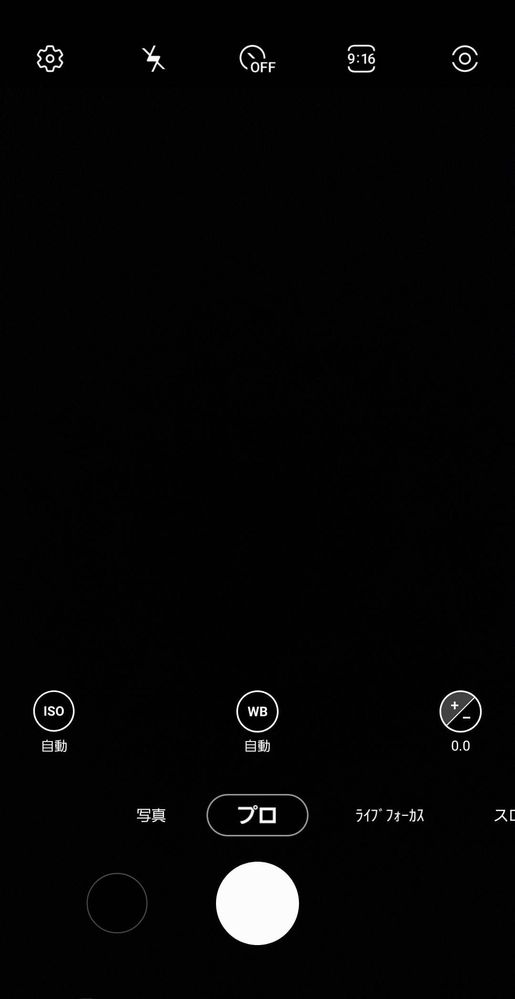
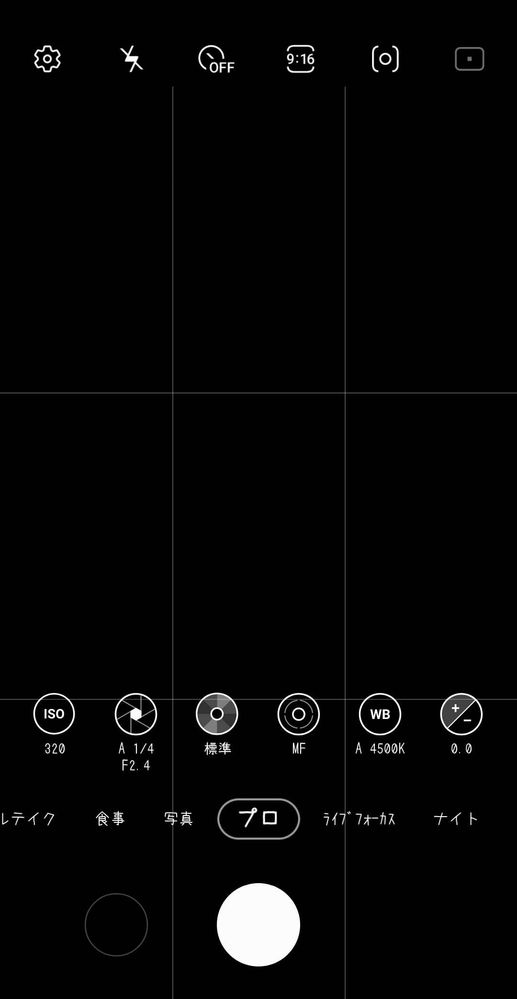

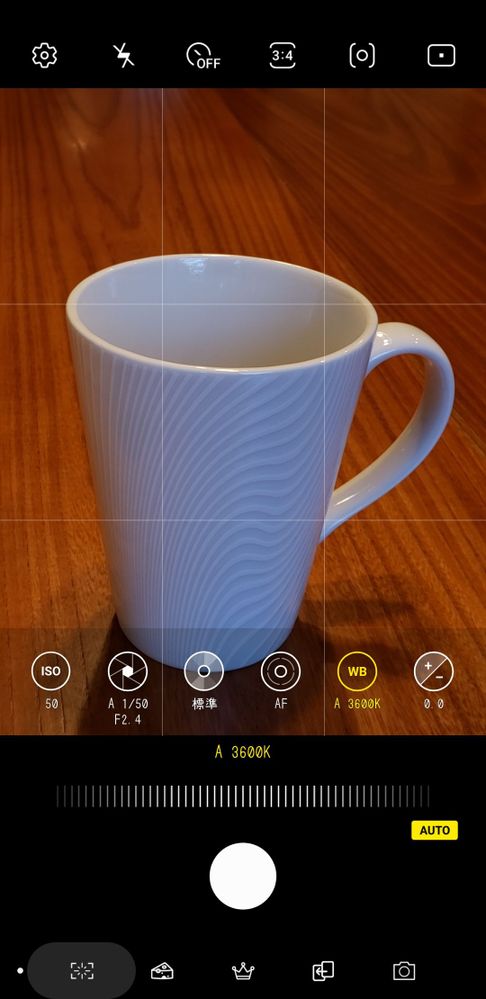
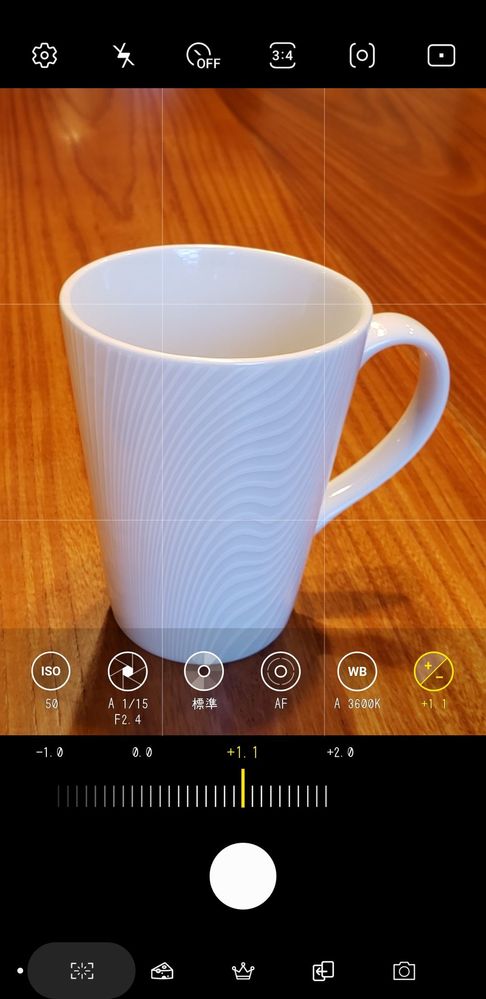
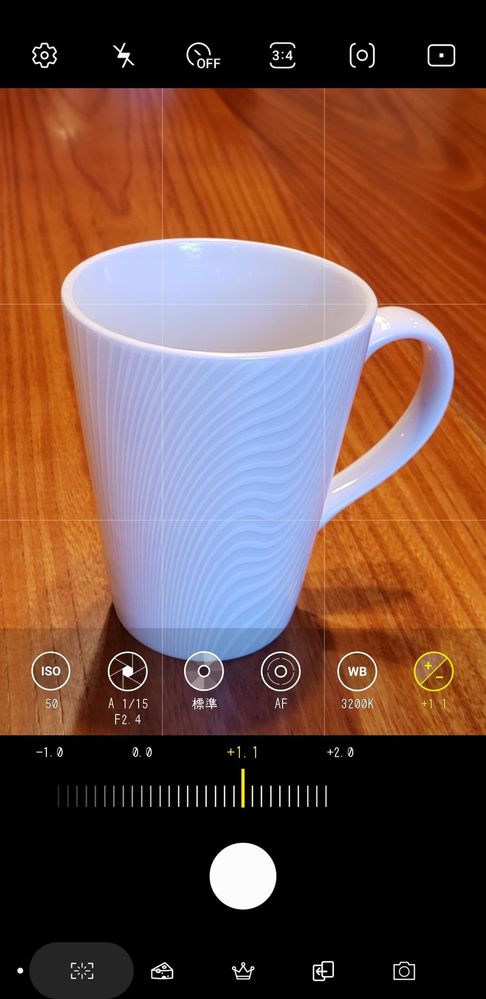




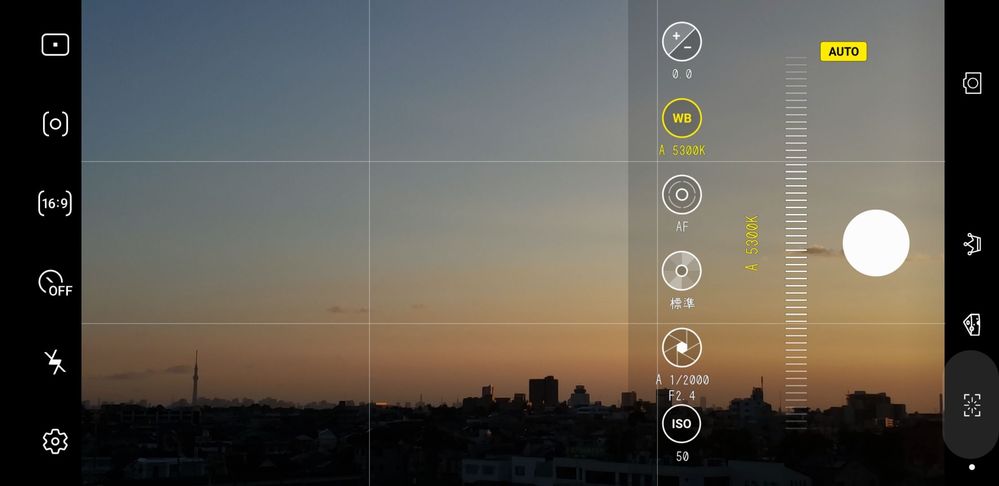





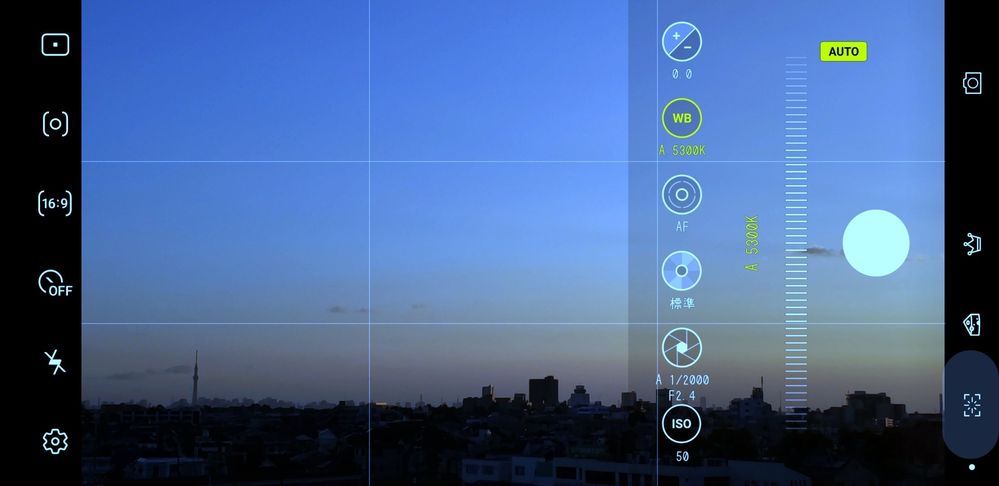
解決済! 解決策の投稿を見る。
- 新着としてマーク
- 購読
- RSS フィードを購読する
- ハイライト
- 印刷
- 不適切なコンテンツを報告
08-30-2020 05:00 PM
おすすめの使い方ある程度でもカメラかじってる人になら説明しやすいけど
スマホでしか撮らない方に説明するのは難しいですよね。
私にはできないわ(笑)
- 新着としてマーク
- 購読
- RSS フィードを購読する
- ハイライト
- 印刷
- 不適切なコンテンツを報告
08-30-2020 05:27 PM
おすすめの使い方ブックマーク🔖です👏
ありがとうございます🤗
私は📱詳しくないので😂
- 新着としてマーク
- 購読
- RSS フィードを購読する
- ハイライト
- 印刷
- 不適切なコンテンツを報告
08-30-2020 08:06 PM
おすすめの使い方普段特に使わなくてもこういう事もできるんだなぁ~と思って頂ければ幸いです。
ある意味、絵画みたいな感覚でしょうか。
見たまま写したり、ちょっと変化を付けてみたりが簡単にできますのでイメージ通りの写真を撮られて下さいね🎵
コメントありがとうございました😊
- 新着としてマーク
- 購読
- RSS フィードを購読する
- ハイライト
- 印刷
- 不適切なコンテンツを報告
08-30-2020 08:54 PM
おすすめの使い方まず最初に、私Aで良かったかも?と思っちゃいましたwww
今はその3つを弄って練習してますが、もう少しお化粧も上手くなりたいな💄
ところで、私の好みは真ん中でした。
でも、下もいいな。
- 新着としてマーク
- 購読
- RSS フィードを購読する
- ハイライト
- 印刷
- 不適切なコンテンツを報告
08-30-2020 09:34 PM - 編集済み 08-31-2020 06:24 PM
おすすめの使い方Aシリーズのプロモード画面を見なければ、彩度とか色合いコントラストを弄った説明にするつもりで考えていたんです。
でも、見た事によって「色」を変えるのならこれで大丈夫だと考え直しました。
実際、フィルムカメラ時代には、明るさとフィルターによって写真の色を決めてましたから。
それがデジタルになって色々と弄れる綱目が増えたので全部使わなければいけないような感覚になっていたようです。
正統派の写真を撮るのであれば、「白」を白らしく、人の肌を自然な肌色にするのが正統派です。
その為に色温度と明るさを変えます。
フィルム時代でも色温度が変わるような組み合わせで写す写真家もいましたから「正解」はありません。
撮った人が気に入ればそれが「正解」だと思います。
写真のお化粧もナチュラルの範囲ぐらいが美しく見えると思います🎵
でも、ナチュラルの範囲も試さないと判らないですよね💖
色々試してお好みを見つけられて下さいね😍
Aシリーズでも充分楽しめますが、使わない機能と使えない機能の違いがありますし、他の基本性能にも差がありますから余裕があればSやNoteシリーズの方が良いと思います❣️
真ん中がお好みなら「純正統派」だと思います🥰
下もちょっと華やかな正統派ですね😊
- 新着としてマーク
- 購読
- RSS フィードを購読する
- ハイライト
- 印刷
- 不適切なコンテンツを報告
08-30-2020 09:35 PM
おすすめの使い方あっちこっち、弄るから段々わからなくなっちゃって😅
とっても例えがわかりやすくて🤗
前回のもブックマーク🔖して
いつでも見られるようにしています。
勿論、次回も楽しみにしています🥰
- 新着としてマーク
- 購読
- RSS フィードを購読する
- ハイライト
- 印刷
- 不適切なコンテンツを報告
08-30-2020 09:45 PM
おすすめの使い方そうなんですよ。
弄れるところがたくさんあって弄っていると色が判らなくなりますよね😁
正統派の写真であれば基準にする色は「白」もしくは「人肌」です。
これが自然に見えるようにします。
何となくイメージを持たないままスライド調節させると色の混乱を招くのでこの2つを基本にすれば大丈夫だと思います。
シャッタースピードやISOは写真の色合いには直接関係無いですが、見せ方の違いに役立ちます。
題材を見つけてからになりますので、しばしお待ち下さいね😊
ちなみに、シャッタースピードは噴水の写真でも変化をつけられます🎵
スマホカメラではどこまで出来るかが問題です…🤔
- 新着としてマーク
- 購読
- RSS フィードを購読する
- ハイライト
- 印刷
- 不適切なコンテンツを報告
08-31-2020 07:07 AM
おすすめの使い方「標準ボタン」のピンク色の文字説明分かり易いですね🍀今までたぶん、こうかな?と予想で使ったりしていましたが
薄化粧や厚化粧 彩度が口紅やアイメイクなど言葉が分かり易いですね🎵
時々、挑戦して写真楽しみたいと思います。😊
- 新着としてマーク
- 購読
- RSS フィードを購読する
- ハイライト
- 印刷
- 不適切なコンテンツを報告
08-31-2020 08:40 AM
おすすめの使い方標準ボタンをタップすると出てくる項目ですが、実際に動かしてみれば効果を実感できると思います。
実は、これも並んでいる順番で操作するのが良くて、最初に彩度を調整してから、色合いや色温度、はたまたコントラストを調節したりすると写真がおかしくなりやすいです。
お化粧も同じですよね。
まさかベースメイクする前に、口紅を塗ったりアイメイクはしませんよね😅
やはり、ベースメイクをしてから順番にメイクをしてった方が綺麗に仕上がりますよね。
そんなイメージを持っていただければそれぞれの役割がイメージし易いかな…と思って書いてみました。
いつもコメントありがとうございます😊
今日も良い日になりますように…。
- 新着としてマーク
- 購読
- RSS フィードを購読する
- ハイライト
- 印刷
- 不適切なコンテンツを報告
08-31-2020 08:59 AM
おすすめの使い方あの頃は、被写体、天候、時間を考えて、それに合ったISOのフィルムを装填して出かけたものです。
絞りやシャッタースピードも、被写界深度がどれくらいになるかと経験で判断してましたよね。
頭の中で仕上がりをイメージして、何もかも決めてから撮ってた。
で、ベタ焼きしてもらって、気に入った1枚を決めたら、+方向と−方向に半段階ずつ3枚くらいプリントしてもらってとか…(笑)
デジタルになってからは、とりあえず撮って後から弄ろう…になったので、あの頃に比べると1枚にかける思いが雑になったかも…(笑)
知り合いのプロカメラマンも同じようなことを言われてました(笑)
